Varsayılan Yöntemle PS4'te Oynanış Kaydı Nasıl Başlatılır ve Durdurulur
PS4'te oyun oynamaktan keyif aldığınızda ve bunları sosyal medyada arkadaşlarınızla paylaşmak istediğinizde, PS4'te oyun kaydetmeye başlamak ve durdurmak için varsayılan yolu kullanabilirsiniz. Ayarlardaki doğru ince ayar ile, 15 dakika boyunca oyunun önemli noktalarını yakalayabilirsiniz ve PS4'te kaydı otomatik olarak durduracak ve videoyu kaydedecektir. Ancak PS4'te herhangi bir zamanda oyun kaydını nasıl duraklatabilir/devam ettirebilir/durdurabilirsiniz? Bu gönderi, daha uzun bir kayıt için PS4'te oyun kaydının nasıl durdurulacağına ilişkin ayrıntılı kılavuzu gösterecektir.
Kılavuz Listesi
PS4'te Oyun Kaydı Nasıl Durdurulur [Ayrıntılı Adımlar] PS4'te Oyun Kaydını İstenilen Uzunlukta Başlatma/Durdurma PS4'te oyun kaydını durdurduktan sonra kayıtlar nereye kaydediliyor? PS4'te Oyun Kaydını Durdurma hakkında SSSPS4'te Oyun Kaydı Nasıl Durdurulur [Ayrıntılı Adımlar]
PS4'te oyun kaydı nasıl durdurulur? PS4 yalnızca sorulduğunda kaydedilen oyunu kaydediyorsa, bu iyi bir sorudur. Ancak varsayılan kayıt özelliğini kullanmanın en iyi yanı, konsol üzerindeki yüküdür. Şimdi PS4'te oyun kaydının nasıl hızlı bir şekilde başlatılacağını ve durdurulacağını görelim.
Aşama 1.Oyun kaydetmeye başlamak için PS4'ünüzü açın. Oturum açtıktan sonra kumandanızdaki "Paylaş" düğmesine basın. Açılan menüden "Paylaşım ve Yayın Ayarları" butonuna basın.
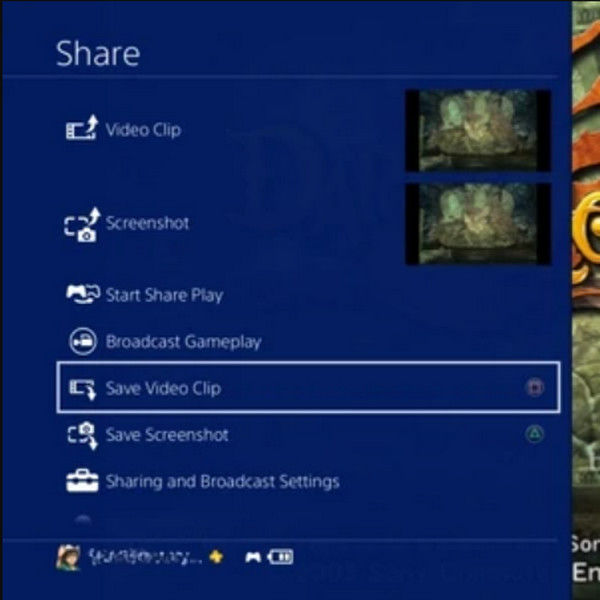
Adım 2.Bundan sonra, varsayılan 15 dakikalık kayıt süresiyle "Video Klip Uzunluğu" düğmesine basın. Bir oyun oynadığınızda kayıt otomatik olarak başlayacaktır. 15 dakika dolduğunda kayıt duracaktır.
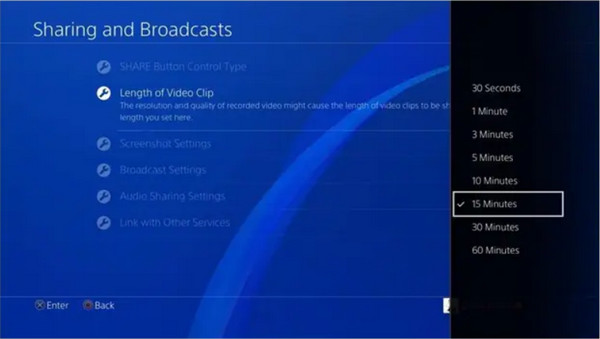
Aşama 3.Kaydın durdurulduğuna dair bir bildirim göreceksiniz; paylaşım menüsüne erişmek için "Paylaş" düğmesine basın. Bu noktadan sonra PS4'te oyun kaydını durdurmak ve kaydedilen oyunu kaydetmek için "Kare" düğmesine basın.
İpuçları
PS4'teki oyununuzda daha uzun bir kayıt süresi istiyorsanız, zaman uzunluğunu ayarlarda Video Klibin Uzunluğu seçeneğinden istediğiniz zaman değiştirebilirsiniz.
PS4'te Oyun Kaydını İstenilen Uzunlukta Başlatma/Durdurma
PS4'ün yerleşik kayıt özelliğinin PS4'te oyun kaydını istediğiniz zaman durdurmanıza izin verdiğini bilmek iyi bir haber olsa da, yeterince esnek değil. Dahası, yalnızca 60 dakikaya kadar kaydı destekler. Bu durumda, AnyRec Screen Recorder herhangi bir kayıt konusu için mükemmel olan gelişmiş bir programdır. Oynanışı yüksek kalitede kaydeden bir Oyun Kaydedici işlevine sahiptir. Sadece birkaç tıklamayla istediğiniz çözünürlüğü, formatı ve ses ayarlarını yapabilirsiniz.
AnyRec Ekran Kaydedici, PS4'te oyun kaydını başlatmak/durdurmak için en iyi alternatiftir.

Görev Takvimi özelliği, PS4'te oyun kaydını durdurmak için bir zaman ayarlamanıza olanak tanır.
İstediğiniz kare hızı ve kalite ayarlarıyla oyunu yüksek kalitede kaydedin.
İstenilen pencere, ekran ve bölge seçimi ile kayıt yapmak için esnek ekran alanı.
Tek bir dokunuşla PS4'te kayıtları başlatmak/duraklatmak/durdurmak için özelleştirilmiş kısayol tuşları sağlayın.
100% Güvenli
100% Güvenli
AnyRec Ekran Kaydedici kullanılarak PS4'te oyun kaydı nasıl başlatılır ve durdurulur:
Aşama 1.Oyunu PS4'e kaydetmeye başlamak için yazılımı cihazınıza indirin, yükleyin ve çalıştırın. Ana arayüzden "Oyun Kaydedici" butonuna tıklayın. Devam etmeden önce kaydetmek istediğiniz oyunun zaten çalıştığından emin olun.

Adım 2.Bundan sonra "Oyunu Seç" butonuna tıklayın ve kaydetmek istediğiniz pencereyi seçin. Cihazın sesini ve sizin sesinizi dahil etmek için "Sistem Sesi" ve "Mikrofon" düğmelerine de tıkladığınızdan emin olun.

Aşama 3.Her şeyi ayarladıktan sonra başlamak için "REC" düğmesine tıklayın oyunu PS4'e kaydetme. Widget menüsü, kayda dahil edilmeden ekranda görünecektir. Duraklatmak, durdurmak, ekran görüntüsü almak veya bir program ayarlamak için kullanabilirsiniz. PS4'te kaydı kolayca durdurmak için kısayol tuşlarını da kullanabilirsiniz.

Adım 4.Kaydı tamamladıktan sonra bir sonraki pencerede video klibi kırpabilirsiniz. Kaydedilen oyununuz için istediğiniz klasör yolunu seçin ve ardından kaydetmek için "Kaydet" düğmesini tıklayın. Yazılımın "Geçmiş" penceresinde de son kayıtları görebilirsiniz.

PS4'te oyun kaydını durdurduktan sonra kayıtlar nereye kaydediliyor?
PS4'te oyun kaydı yaptıktan sonra onları nerede bulabilirsiniz? PS4'ten kaydedilen oyun, genellikle ana ekrandaki Capture Gallery klasörüne kaydedilir. Ancak PS4'ün varsayılan ekran kaydedicisinin videoyu kırpmak için temel bir kırpıcıya sahip olduğunu biliyor muydunuz? Bu özellik, kaydedilen oyunun istenmeyen kısımlarını kesmenize ve öne çıkanları bırakmanıza yardımcı olur. PS4'te oyun kaydetmeyi nasıl durduracağınızı öğrendikten sonra, sosyal medyada paylaşmak için klipleri nasıl kırpacağınızı öğreneceksiniz.
Aşama 1.Altyazı Galerisi'ne gidin, ardından Kırp seçeneğinin bulunduğu menüyü açmak için "Seçenekler" düğmesine basın. Paylaşmak istediğiniz video klibi seçin ve ardından Paylaş ekranına yönlendirilin. Facebook veya Twitter'da paylaşmak istediğiniz videonun açıklamalarını ekleyin. Bittiğinde, "Kırp" düğmesine basın.
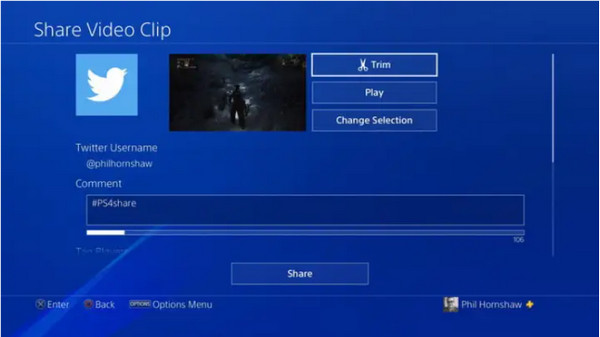
Adım 2.Kontrol cihazınızdaki "Yön Tuşunu" kullanarak kırpmak istediğiniz parçayı seçin. Zaman çizelgesi uzunluğunu değiştirmek için "10 Saniye Aralığı" açılır listesine gitmeniz gerekir. Klibin gereksiz kısmını aşağı çekmek için istediğiniz saniyeyi seçin.
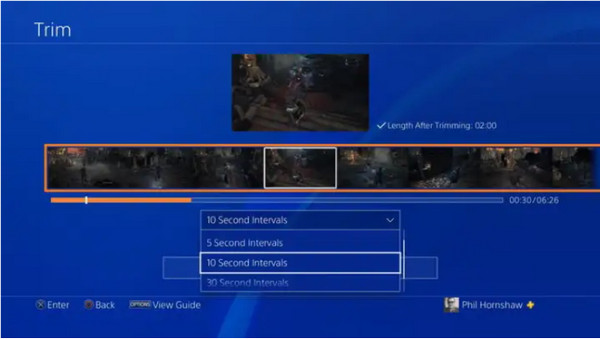
Aşama 3.PS4'te oyun kaydetmeyi durdurup bunları kırptıktan sonra, video zaman çizelgesinin altındaki "Önizleme" düğmesine basarak değişiklikleri görüntüleyebilirsiniz. İşlem tamamlandıktan sonra kırpılan klip Yakalama Galerisine kaydedilecektir. Bu aynı zamanda şu durumlarda da mevcuttur: PS5'i kaydet.
PS4'te Oyun Kaydını Durdurma hakkında SSS
-
PS4 oyunu düzenli olarak kaydediyor mu?
Hayır, PS4 her zaman oynanışı kaydetmez. Yalnızca DVR modundayken otomatik olarak yakalayacaktır. Ancak, PS4'te oyun kaydını otomatik olarak başlatmak ve durdurmak için ayarları değiştirebilirsiniz.
-
PS4'te oyun oynarken otomatik kayıt nasıl kurulur?
PS4'te otomatik kaydı ayarlamak için "Sistem Ayarları" düğmesine gidin ve ardından "Hesap Yönetimi" düğmesini seçin. Bundan sonra "Otomatik Kayıt" düğmesine basın. Bir oyun oynadığınızda PS4 oyunu otomatik olarak kaydedecektir.
-
PS4 kaliteli kayıt yapıyor mu?
Evet, PS4 iyi kalitede 1080p kayıt yapabilir. Ancak çözünürlüğü değiştirmek istiyorsanız "Ayarlar" butonuna gidin ve ardından "Ses ve Ekran"a basın. "Video Çıkış Ayarları" düğmesinin altında PS4 oyun kaydı için varsayılan çözünürlüğü ayarlayabilir veya değiştirebilirsiniz. PS4'te oyun kaydetmeyi durdurduktan sonra ayarları değiştiremezsiniz.
Çözüm
PS4'te oyun kaydetmeyi nasıl durduracağınızı öğrenmek, yakalanan klipleri sosyal medya üzerinden arkadaşlarınızla paylaşırken size daha keyifli bir oyun deneyimi sunar. Ancak 60 dakikadan daha uzun kayıt yapmak istiyorsanız, AnyRec Ekran Kaydedici oyunun önemli anlarını yakalamak için en iyi alternatiftir. Ücretsiz denemeyi deneyin ve bu güçlü yazılımın en iyi temel özelliklerini görün.
100% Güvenli
100% Güvenli
